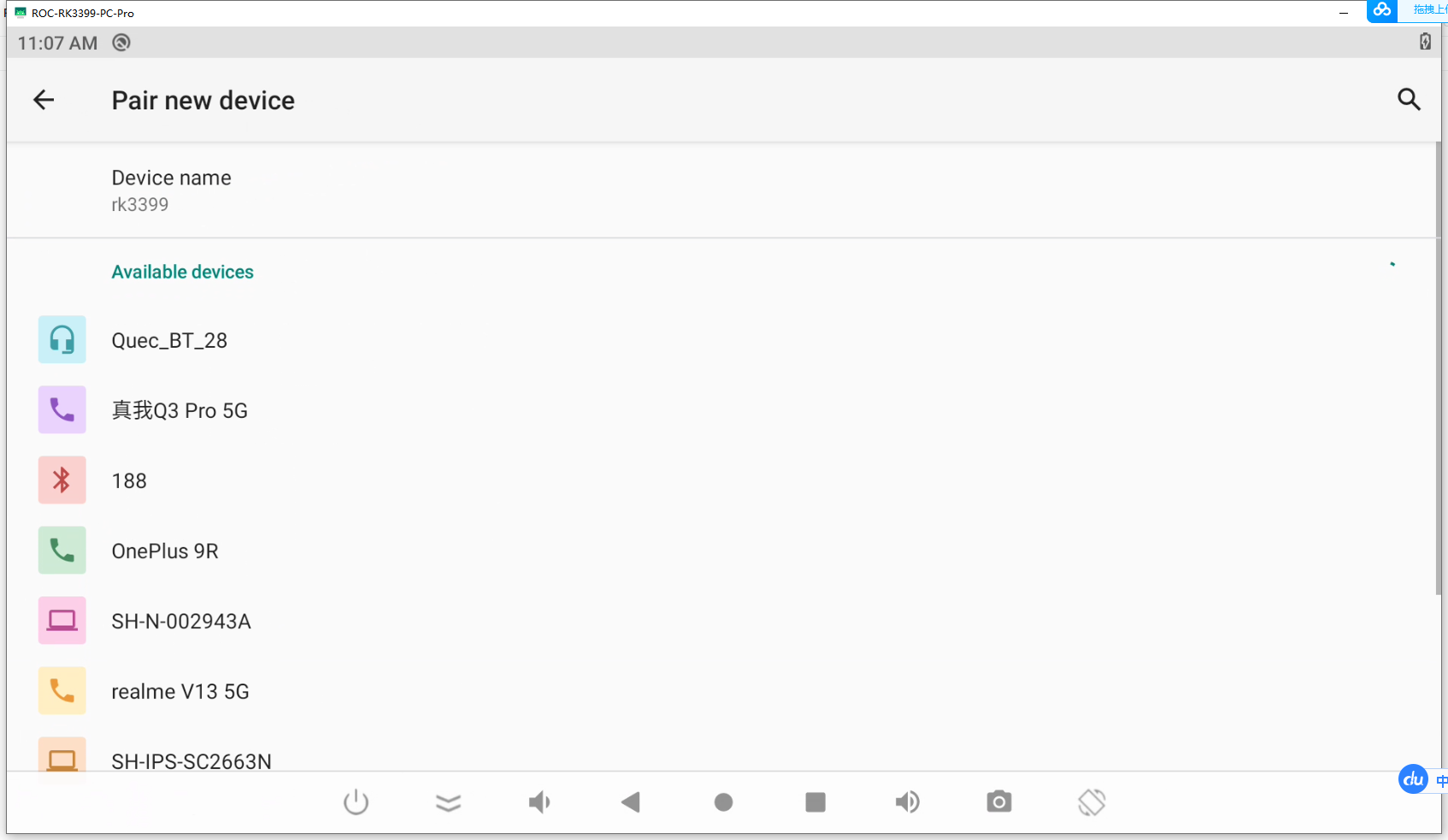密码:1234
下载后检查md5值,检查下载是否正确:
fb41fcdc48b1cf90ecac4a5bb8fafc7a Firefly-RK3399_Android10.0_git_20211222.7z.001
82d665fb54fb41245d9317312e7b7578 Firefly-RK3399_Android10.0_git_20211222.7z.002
0dd40827976200a6fb61623c9e87fe7c Firefly-RK3399_Android10.0_git_20211222.7z.003
32324c3afe615394ee4cdf842c53ea8d Firefly-RK3399_Android10.0_git_20211222.7z.004
9b1656ae07b4fe9ddf7d9ef2dfa2f95a Firefly-RK3399_Android10.0_git_20211222.7z.005
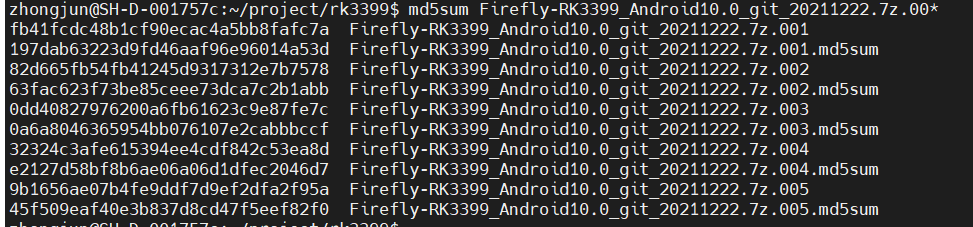
解压
cd ~/proj/
7z x ./Firefly-RK3399_Android10.0_git_20211222.7z.001 -ork3399_Android10.0
cd ./rk3399_Android10.0
git reset --hard
编译
./FFTools/make.sh -d rk3399-roc-pc-plus -j8 -l rk3399_roc_pc_plus-userdebug ./FFTools/mkupdate/mkupdate.sh -l rk3399_roc_pc_plus-userdebug
image的路径:rockdev/Image-rk3399_roc_pc_plus/ROC-RK3399-PC-Pro_Android10_HDMI_221130.img
如果中间编译错误,需要根据编译错误解决问题
sudo apt-get install libncurses*
密码:1234
烧写image的链接为:2. 使用USB线缆升级固件 — Firefly Wiki
我使用的是windows的下载方式,方式如下:
下载 Release_DriverAssistant.zip,解压,然后运行里面的 DriverInstall.exe 。为了所有设备都使用更新的驱动,请先选择驱动卸载,然后再选择驱动安装。

AndroidTools为旧版本叫法,新版本改名为RKDevTool 提取码:1234
如果你用AndridTool就要严格按照版本要求,我是直接使用的事RKDevTool来烧录的
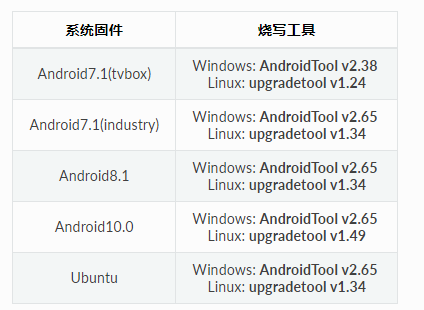
通常我们升级固件的模式有两种,分别是Loader模式和MaskRom模式。烧写固件前,我们需要连接好设备,并让板子进入到可升级模式。
3.3.1 Loader模式
硬件方式进入Loader模式
连接设备并通过RECOVERY按键进入Loader升级模式步骤如下:
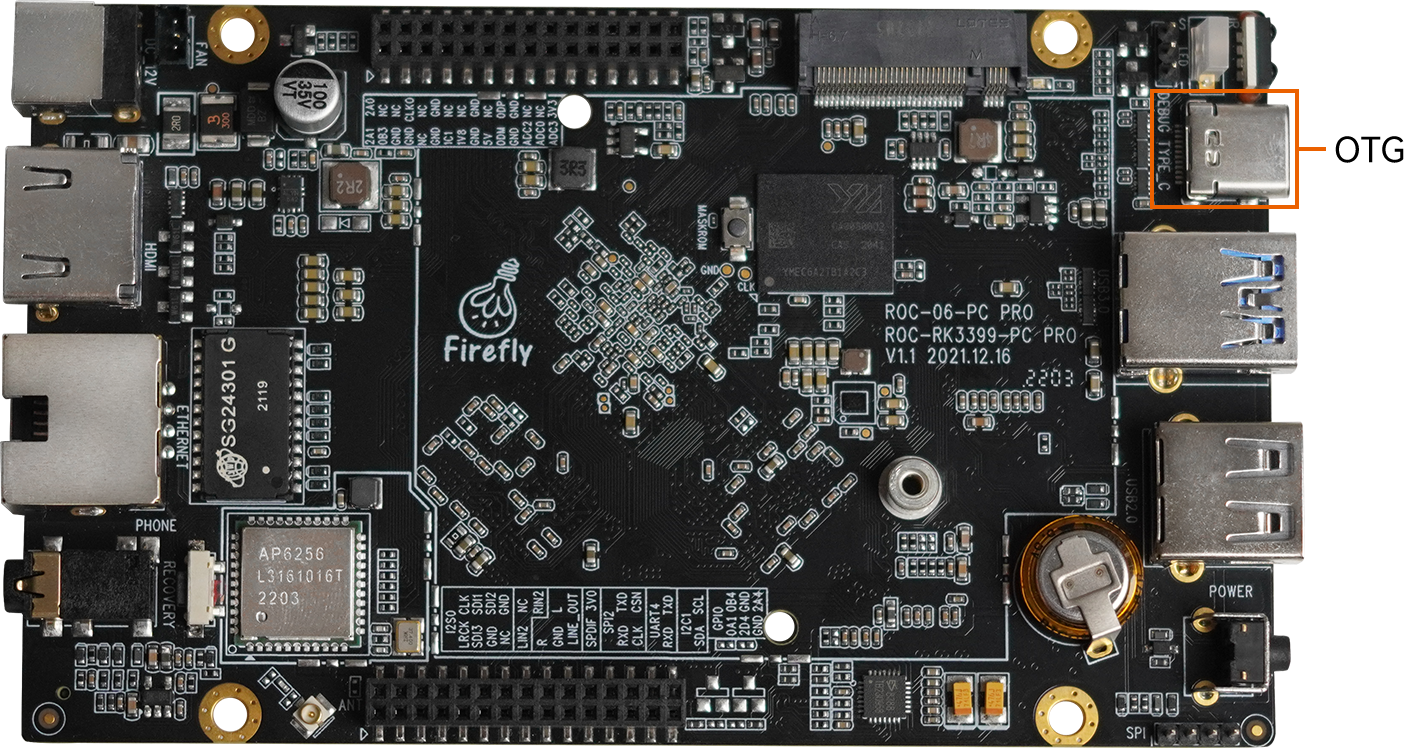

软件方式进入Loader模式
Type-C data cable 接好后在串口调试终端或adb shell给板子运行以下命令:
reboot loader
查看Loader模式
如何确定板子是否进入Loader模式,我们可以通过工具去查看
Windows操作系统
通过AndroidTool工具可以看到下方提示Found One LOADER Device
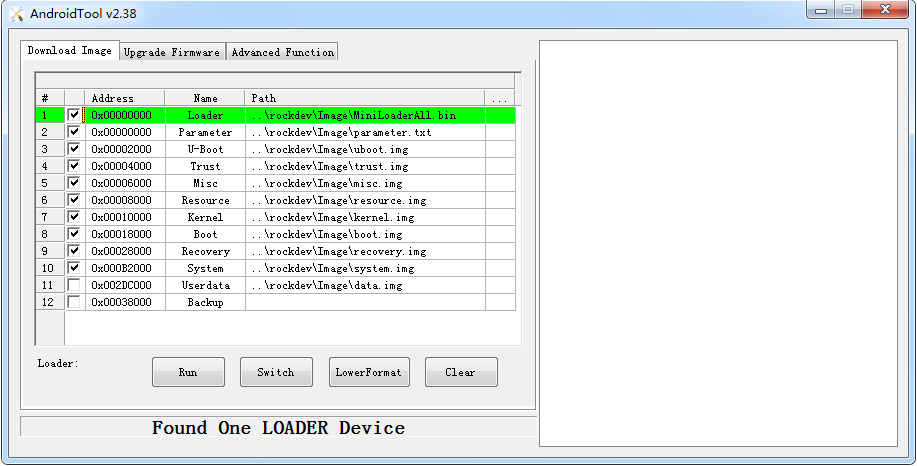
如果有进行“进入Loader模式”的操作,仍旧没有看到烧写工具提示LOADER,此时可以看一下Windows主机是否有提示发现新硬件并配置驱动。打开设备管理器,会见到新设备 Rockusb Device 出现,如下图。如果没有,可返回上一步重新安装驱动。
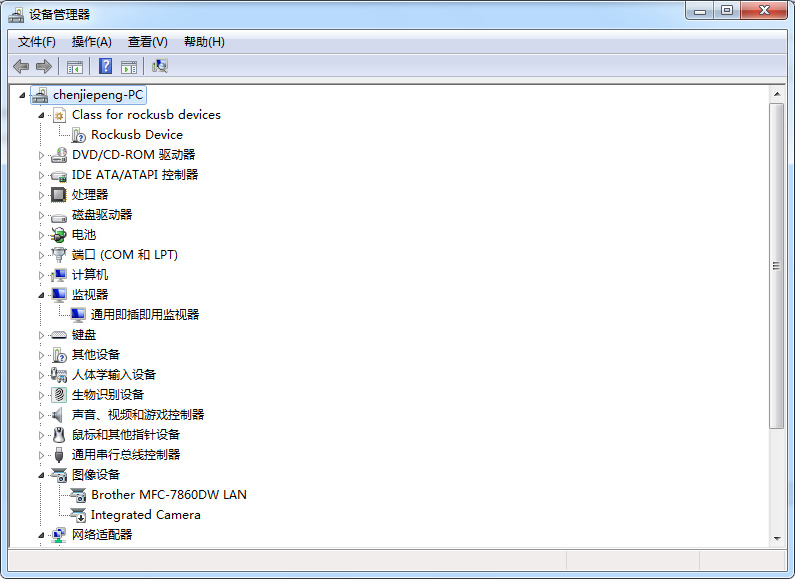
通过Firmware选择固件生成路径
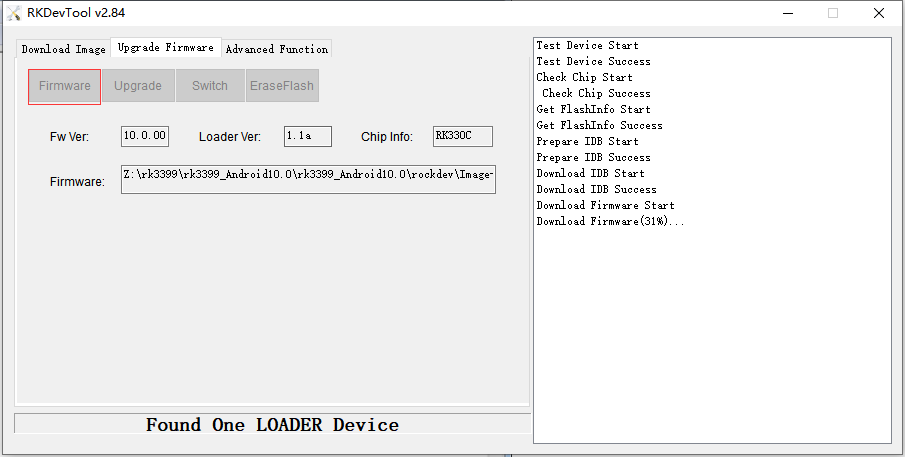
通过Upgrade下载
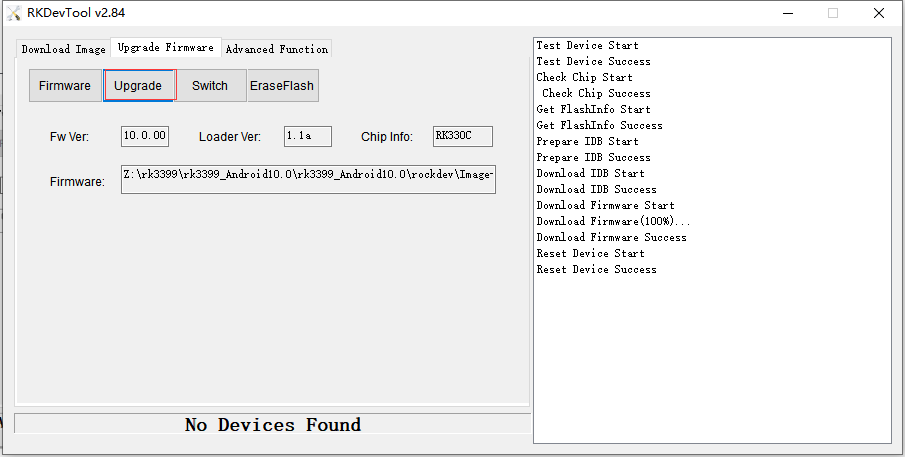
烧录成功,板子会自动reset,
rk3399_roc_pc_plus:/ $ getprop "ro.build.version.release"
10
https://github.com/Genymobile/scrcpy/releases/download/v1.24/scrcpy-win64-v1.24.zip
添加环境变量
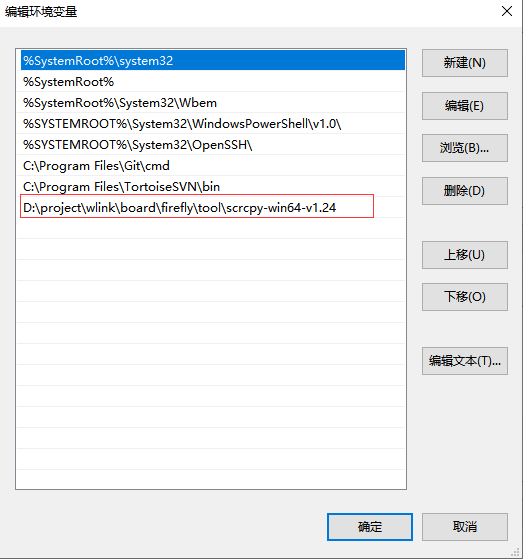
在cmd中敲命令scrcpy


我们验证下蓝牙功能,可以看到是正常的